Android Auto je aplikace, která umožňuje vašemu smartphonu pracovat s autem, jako by to byl jeden systém. Když to funguje, je to skvělý způsob, jak zajistit, aby vaše hudba, GPS a komunikační aplikace fungovaly v jednom systému.
Když to nefunguje nebo neustále selhává, může to mít pocit, že bojujete se svým vozidlem. Zde je několik běžných oprav, které můžete vyzkoušet, pokud Android Auto nefunguje.
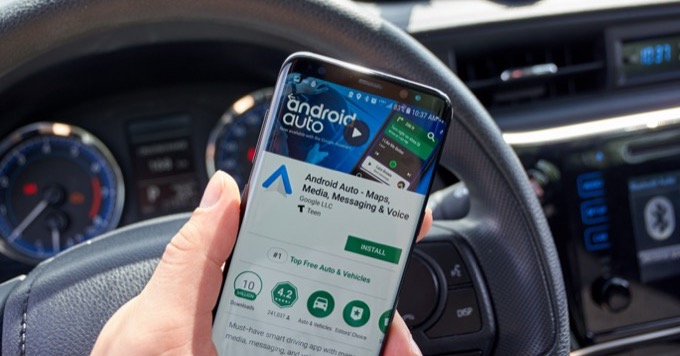
1. Je vaše auto kompatibilní?
První a nejdůležitější věcí, kterou musíte zjistit, je, zda vaše auto podporuje Android Auto. Je možné, že podporuje pouze konkurenční Apple Carplay standard nebo je jinak nekompatibilní s vaším vozidlem.
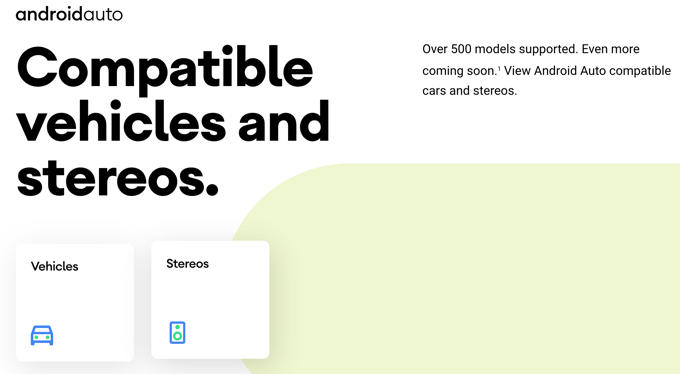
2. Připojujete se ke správnému automobilu?
Pokud máte telefon nastavený tak, aby bezdrátově spolupracoval s více než jedním vozem, může se Android Auto bezdrátově připojovat ke špatnému. Než si frustrovaně vytrhnete vlasy, zkontrolujte, zda jste skutečně spojeni s autem, které jste zamýšleli.
3. Restartujte telefon
Toto je nejzákladnější krok pro řešení problémů se systémem Android. Vypněte telefon a znovu jej zapněte. U starších telefonů se systémem Android je to stejně snadné jako podržení tlačítka napájenípro vypnutí telefonu. Na novějších modelech přejeďte prstem dolů po oznamovacím panelu, vyberte ikonu napájenía poté zvolte Vypnoutnebo Restartovat.
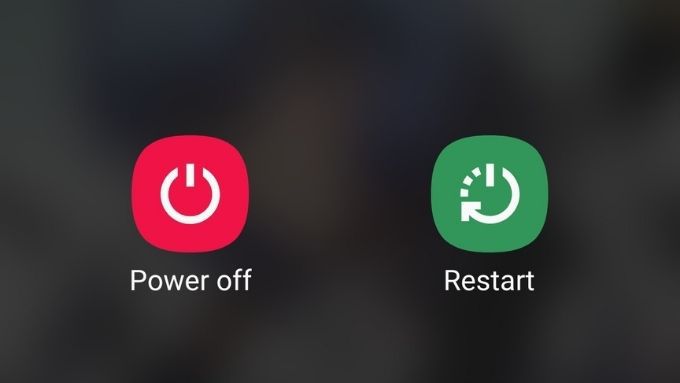
Doufejme, že po opětovném zapnutí telefonu bude vše fungovat podle plánu.
4. Zkuste jiný telefon
Klíčovou součástí každého procesu odstraňování problémů je izolovat místo, kde je problém. Pokud tedy máte přístup k jinému telefonu Android s Android Auto, zkuste jej použít s autem. Pokud také vykazuje stejný problém, pomůže to vyloučit váš telefon jako problém.
Pokud to není telefon, znamená to, že můžete soustředit svou pozornost na systémy automobilu. Pokud to funguje s jiným telefonem Android, naznačuje to, že problém je ve skutečnosti s některými aspekty telefonu. Neměli bychom zapomínat, že samotné připojení je také součástí Android Auto, což nás přivádí k další opravě.
5. Kdykoli je to možné, používejte připojení USB

Android Auto nyní přichází v bezdrátové variantě, což je velmi pohodlné, jak si dokážete představit. Každé bezdrátové připojení je však ze své podstaty méně spolehlivé než kabelové. Pokud dosahujete špičkového výkonu v bezdrátovém režimu Android Auto, přepněte místo toho na kabelové připojení.
6. Použijte lepší kabel
Vyzkoušeli jsme několik různých kabelů s Android Auto a nejsou všechny stejné. Některé USB kabely nízké kvality mohou způsobit odpojení. Pokud je to možné, zkuste použít kvalitnější kabel nebo jednoduše jiný. To může vyřešit nejrůznější problémy se spolehlivostí.

Věnujte také pozornost tomu, zda kabel sedí pevně a bezpečně v místě, kde je připojen k telefonu. Pokud je telefon umístěn tak, že toto spojení klade důraz, může dojít také k odpojení, když auto jede přes hrboly na silnici.
7. Restartujte nebo resetujte svůj informační a zábavní systém
V závislosti na tom, jak informační a zábavní systém vašeho vozu funguje, nemusí být provedeno čisté spuštění vždy, když nastoupíte a otočíte klíčem. Stojí tedy za to podívat se do příručky, zda existuje explicitní způsob restartu systému.
8. Vymazat mezipaměť Android Auto
Mnoho aplikací pro Android má mezipaměť, která obsahuje dočasné soubory potřebné pro věci, jako je ověřování nebo vlastní nastavení. Pokud dojde k poškození mezipaměti nebo k jiným poruchám, může to způsobit selhání aplikací nebo spolehlivé fungování. Je snadné obnovit mezipaměť pro aplikaci, jako je Android Auto. Pamatujte, že přesné kroky se mohou u jednotlivých značek telefonů Android lišit:
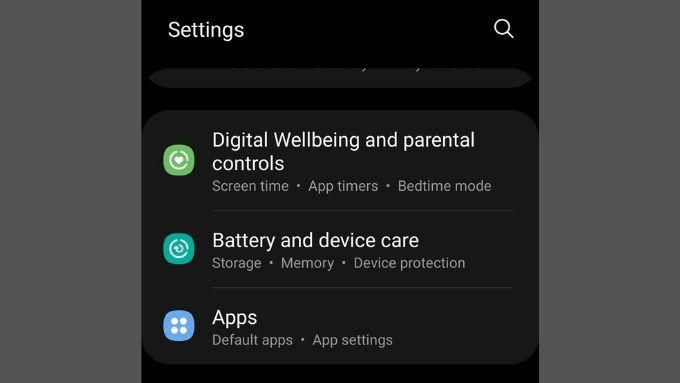
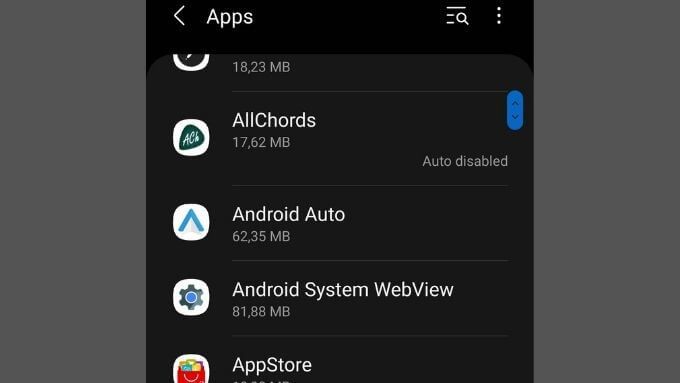
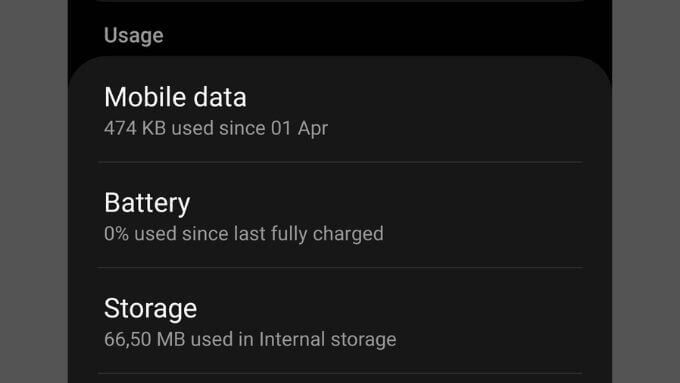
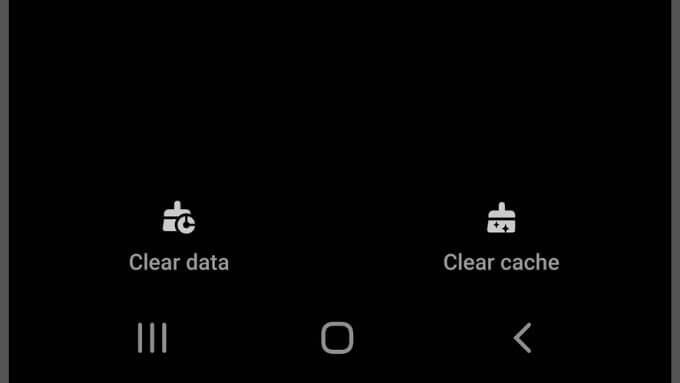
Aplikaci můžete také zavřít a znovu ji otevřít. aby se změny projevily plně.
9. Aktualizujte vše
Pokud Android Auto dříve fungoval dobře, ale pak začal selhávat, máte co dělat s aktualizací.
Nejprve zkontrolujte, zda váš telefon sám čeká na aktualizaci. Otevřete nabídku Nastavenía vyhledejte nabídku Aktualizace softwaru. Přesné umístění se může u jednotlivých značek telefonů lišit. Pokud existují nějaké nevyřízené aktualizace, nainstalujte je.
Dále musíte zkontrolovat, zda je aktualizována samotná aplikace Android Auto. Otevřete Obchod Google Playa vyhledejte Android Auto. Pokud jsou k dispozici aktualizace, bude k dispozici tlačítko aktualizace.
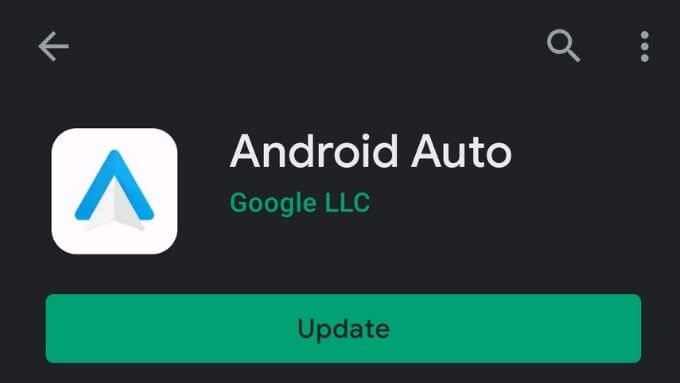
Nakonec proveďte totéž pro aplikace, které používáte s Android Auto. Pokud například používáte k navigaci Google mapy, zkontrolujte, zda je vaše aplikace Mapy Google aktuální.
10. Aktualizujte své auto
I když to může být pro mnoho lidí nový nápad, můžete také aktualizovat firmware infotainmentu vašeho vozu. Jakmile budou objeveny chyby nebo budou přidány nové funkce Android Auto, výrobci automobilů vydají nový software pro svá vozidla.
Přesný postup, který musíte dodržet, bude uveden v příručce, ale obecně budete pravděpodobně stáhněte aktualizovaný soubor firmwaru a poté jej zkopírujte na jednotku USB. Poté tento disk zapojíte do stejného portu, jaký byste použili pro Android Auto, a inicializujete aktualizaci v nabídkách.
11. Odinstalujte a znovu nainstalujte Android Auto
Někdy se může stát, že dojde k poškození aplikace. V takovém případě může být řešením její odebrání a následná instalace. Postupujte takto:
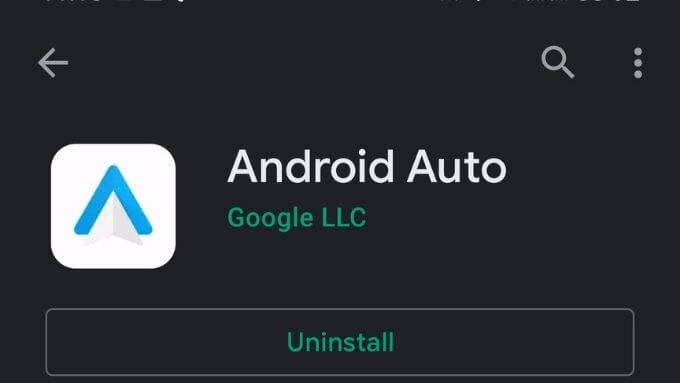
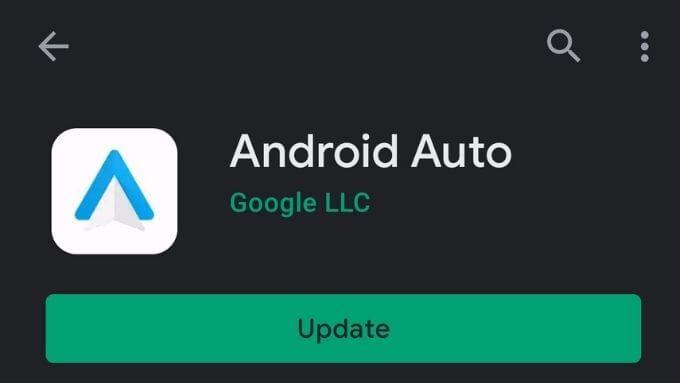
Pokud se skutečně jednalo o problém s poškozením aplikace, neměli byste nyní mít problém se spuštěním Android Auto.
Pokud vše ostatní selže, vyzkoušejte Android Auto pro obrazovky telefonu
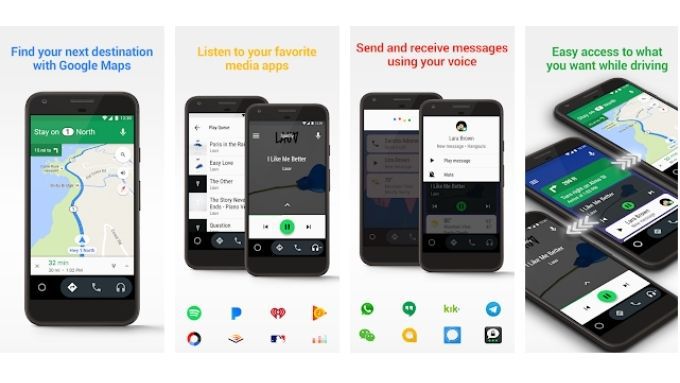
Pokud se ukáže, že informační a zábavní systém vašeho vozu nebude s Android Auto fungovat, neznamená to, že se toho musíte úplně vzdát. Existuje verze aplikace s názvem Android Auto pro obrazovky telefonu, kterou můžete použít s telefonem připojeným k palubní desce. Není to tak elegantní jako správná integrace se systémy vašeho vozu, ale i tak to zvládnete stejně.